iPhone更新iOS以后很耗电?快来检查你有没有这些耗电问题?
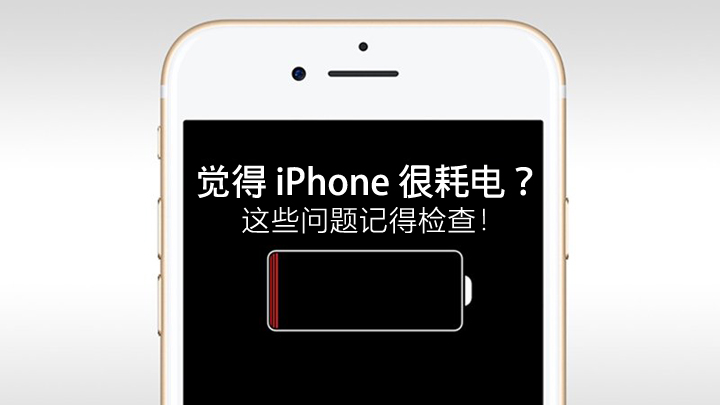
每次iPhone更新iOS系统之后,总有网友会抱怨有耗电问题,虽然「升级后感到耗电」有很多种原因,但很多setting如果设定得当,其实是可以避免很多白白浪费电量的行为的。想让 iPhone 更省电,或是觉得每次更新完 iOS太耗电的话,都可以记得检查一下这些setting!
▌iOS电量都用到哪去?
到「Settings」>「Battery」,可以看到 iOS 中最耗电的是那些 App,可以检查过去 24 小时及过去 7 天是否有异常耗电的软件。要注意的是,使用时间很长的软件自然就会比较耗电,所以列在上面不代表该 App 有耗电问题。这时可以点一下右侧的「clock」图示,可以更清楚的看到那些 App 到底是显示于屏幕(也就是使用软件时)的时间长,还是在背景的时间长。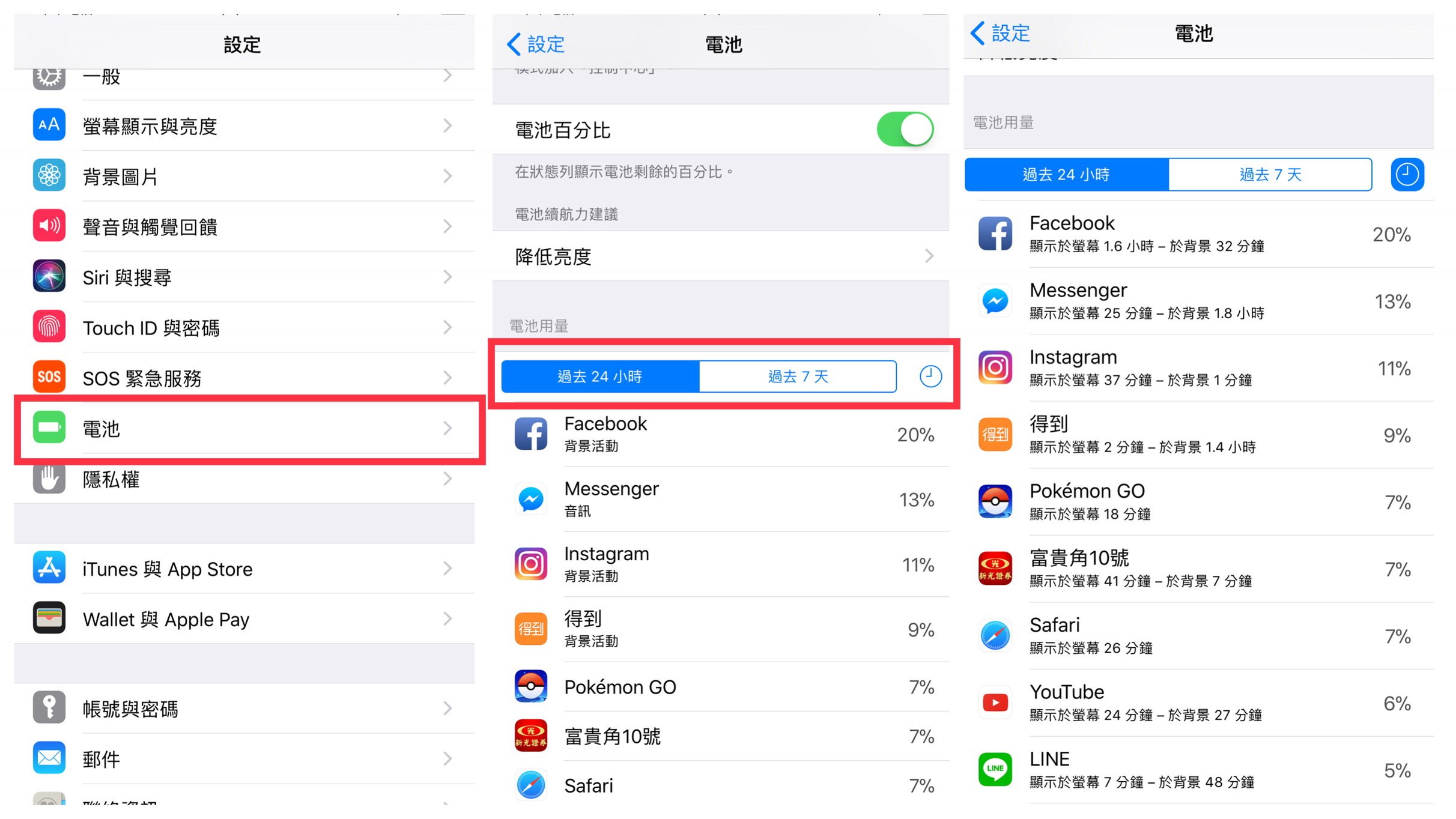
如果有程序在背景时间异常的长,而且又没必要的话,就可以到「Background App Refresh」那边将它关闭。
▌检查Background App Refresh
有些 App 有必要在背景运作,像是通讯软件 LINE、Messenger 或是Map等等。但有些就完全不必要了。这些不必要在背景运作的软件如果还在背景跑,就会造成iPhone耗电。可以到「Settings」>「General」>「Background App Refresh」,手动检查一下那些软件会在背景运行。如果不必要的话就把它关闭吧!
▌开启Low Power Mode
Low Power Mode是 iOS 的一个Assistive function,意思是平常不用随时开启。开启Low Power Mode后,就会减少背景动画、停止背景 App 运行,关闭邮件撷取等等,这样一来手机也就不好用啦!通常是建议在手机快要没电,像是 30% 或 20% 电的时候,再开启这function。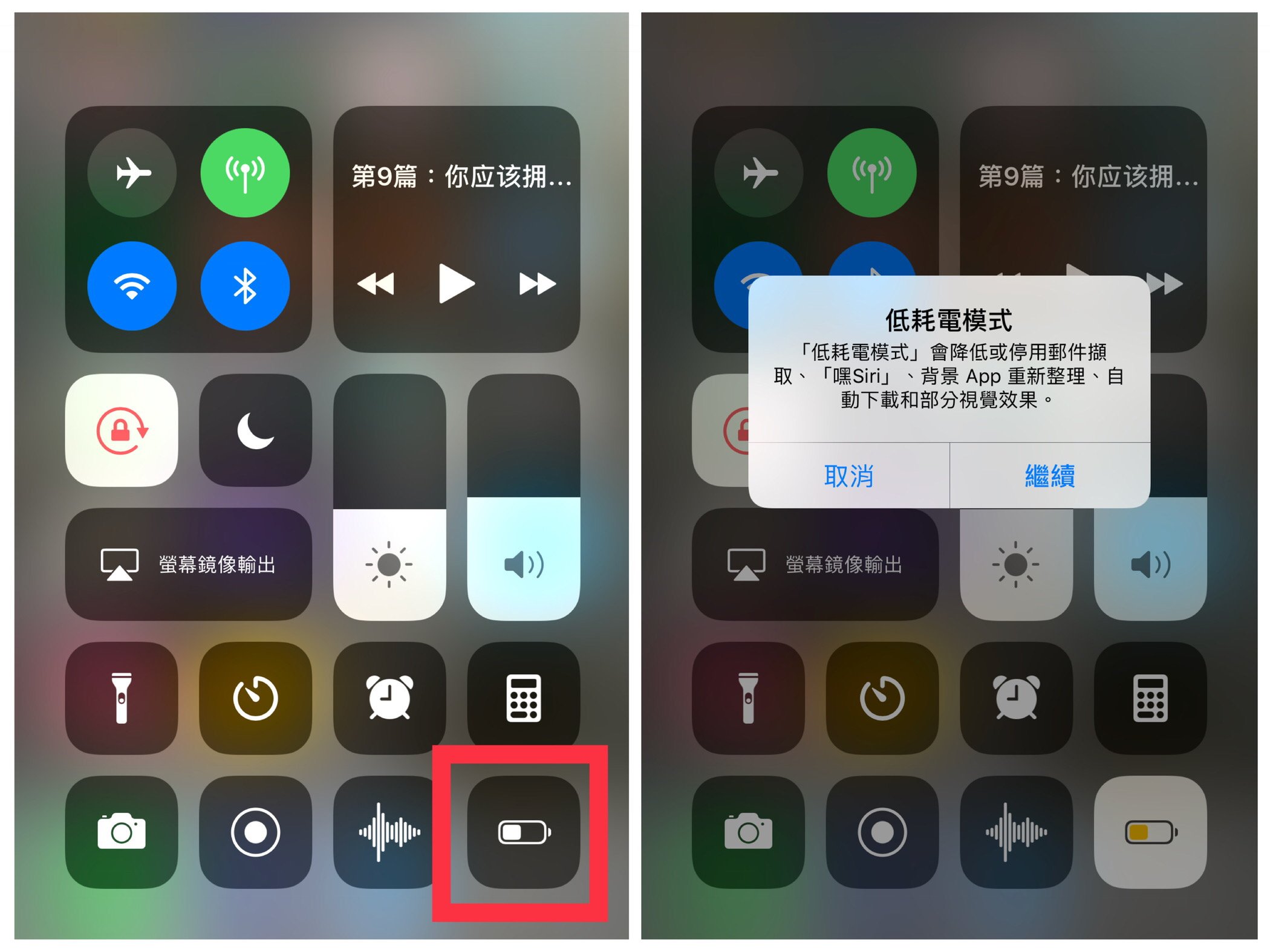
▌减少locks automatically时间
现在有了Touch ID或Face ID之后,要解锁iPhone已经非常快速了。因此可以把iPhone locks automatically的时间缩短,避免把iPhone放在桌上但屏幕却一直亮着,默默消耗了许多电力。通常建议 30 sec或 1 min就很够了。可以到「Settings」>「Display & Brightness」>「locks automatically」里面调整。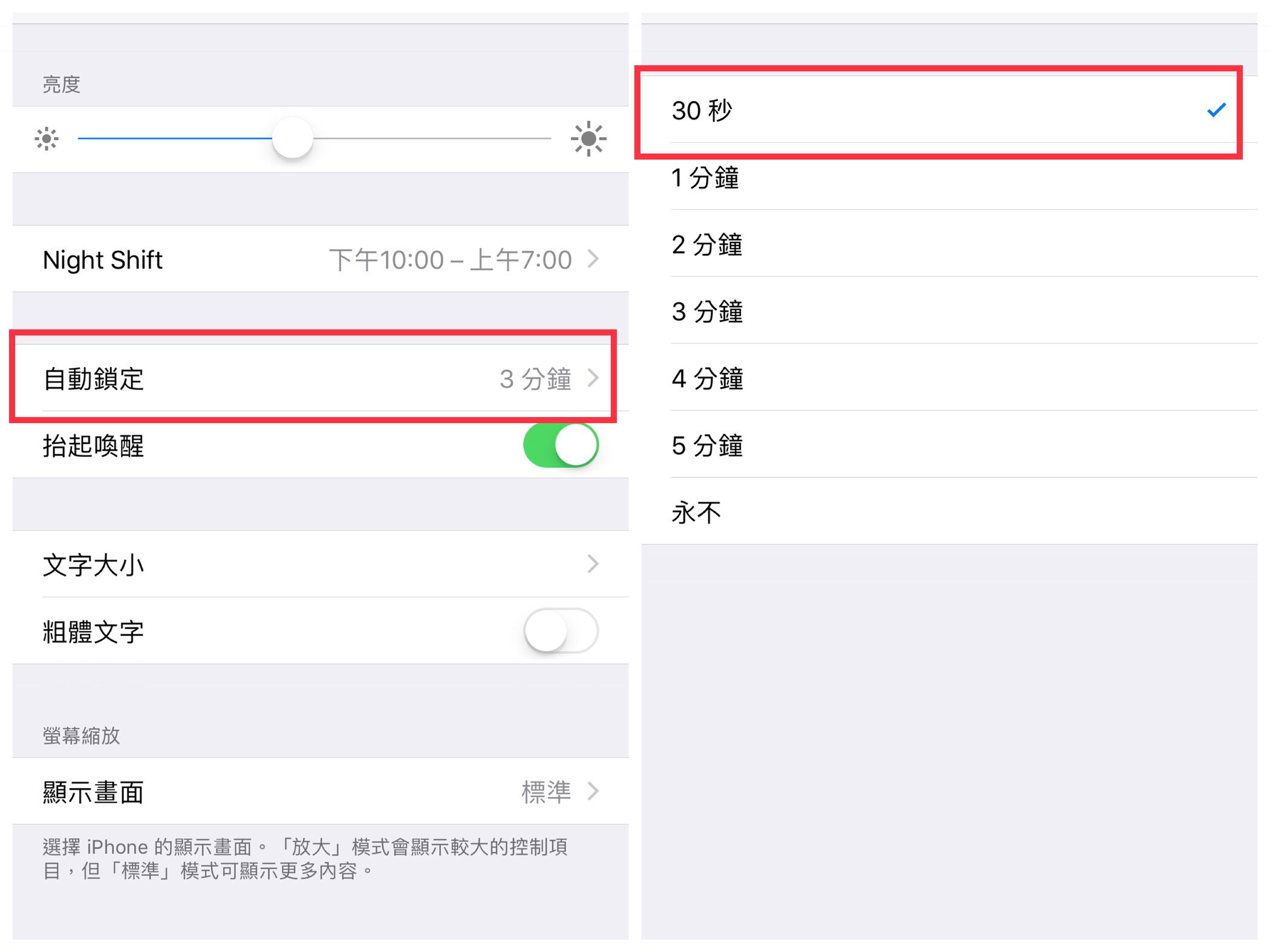
▌关闭不必要的Location Services
Facebook 打卡时要定位、MAP要定位,有些 App 如果要读取地理信息像是 Pokemon GO、Uber 等等,也必须要取得定位权限。但有些不必地理位置信息的 App 也要这个权限,除了隐私问题外,也有可能在背景不断定位导致耗电。 到「Settings」>「Privacy」>「Location Services」,就可以手动关闭不需要定位App。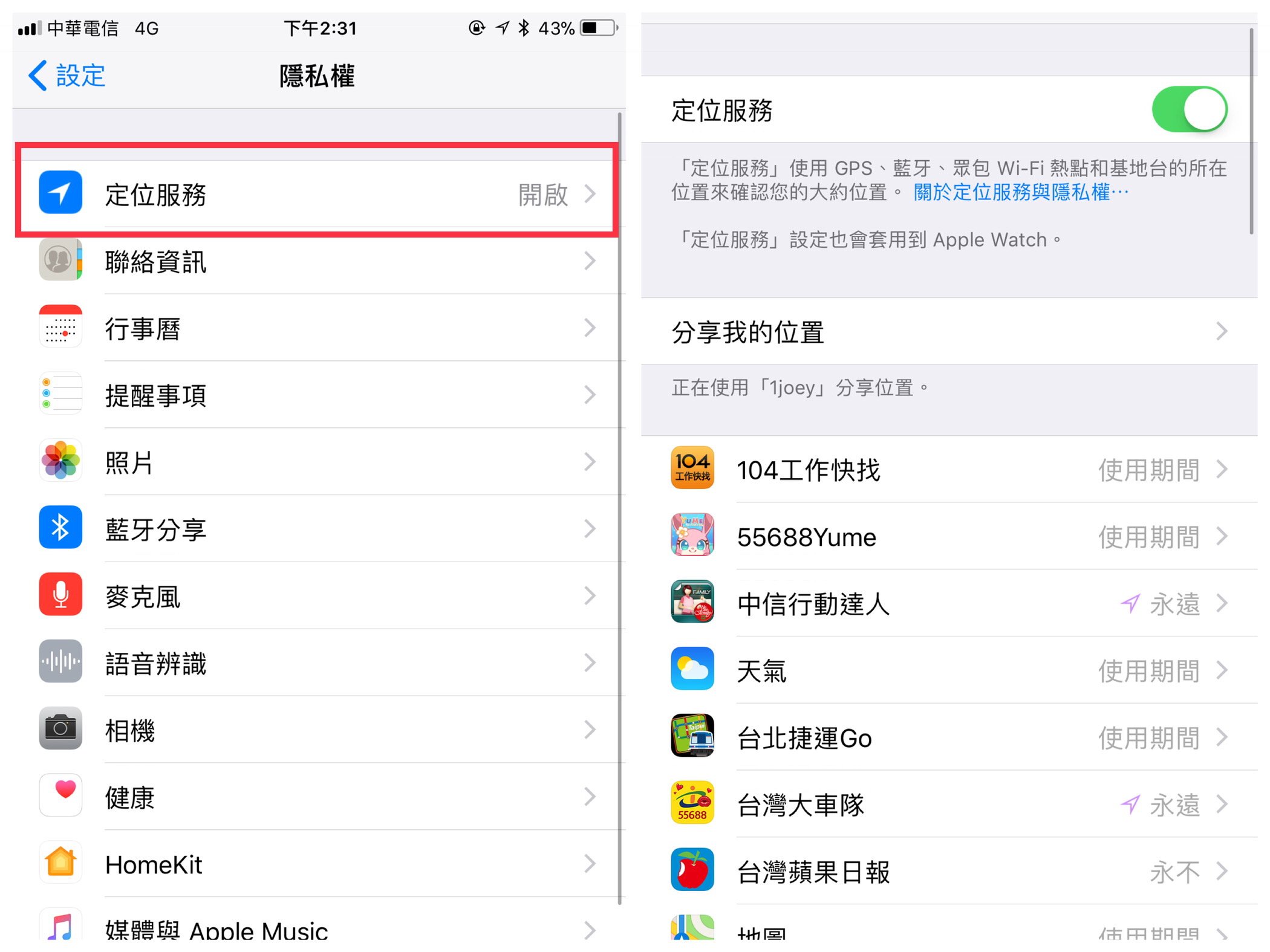
App的定位模式有三种:Never、Always,以及「While Using the App」。通常建议开启「While Using the App」就好,这代表当你开启 App 时,程序才会开启定位,关闭时程序就不会定位了。
▌管理自己的Notifications
很多App都会要求传送通知给你,但真的有必要吗?一天到晚接收广告讯息或是不必要的干扰,觉得烦人就算了,响个不停的通知也是很大的耗电元凶!到「Settings」>「Notifications」,可以显示那些App允许通知,那些不允许。通常杂乱的通知就是耗电最主要的原因。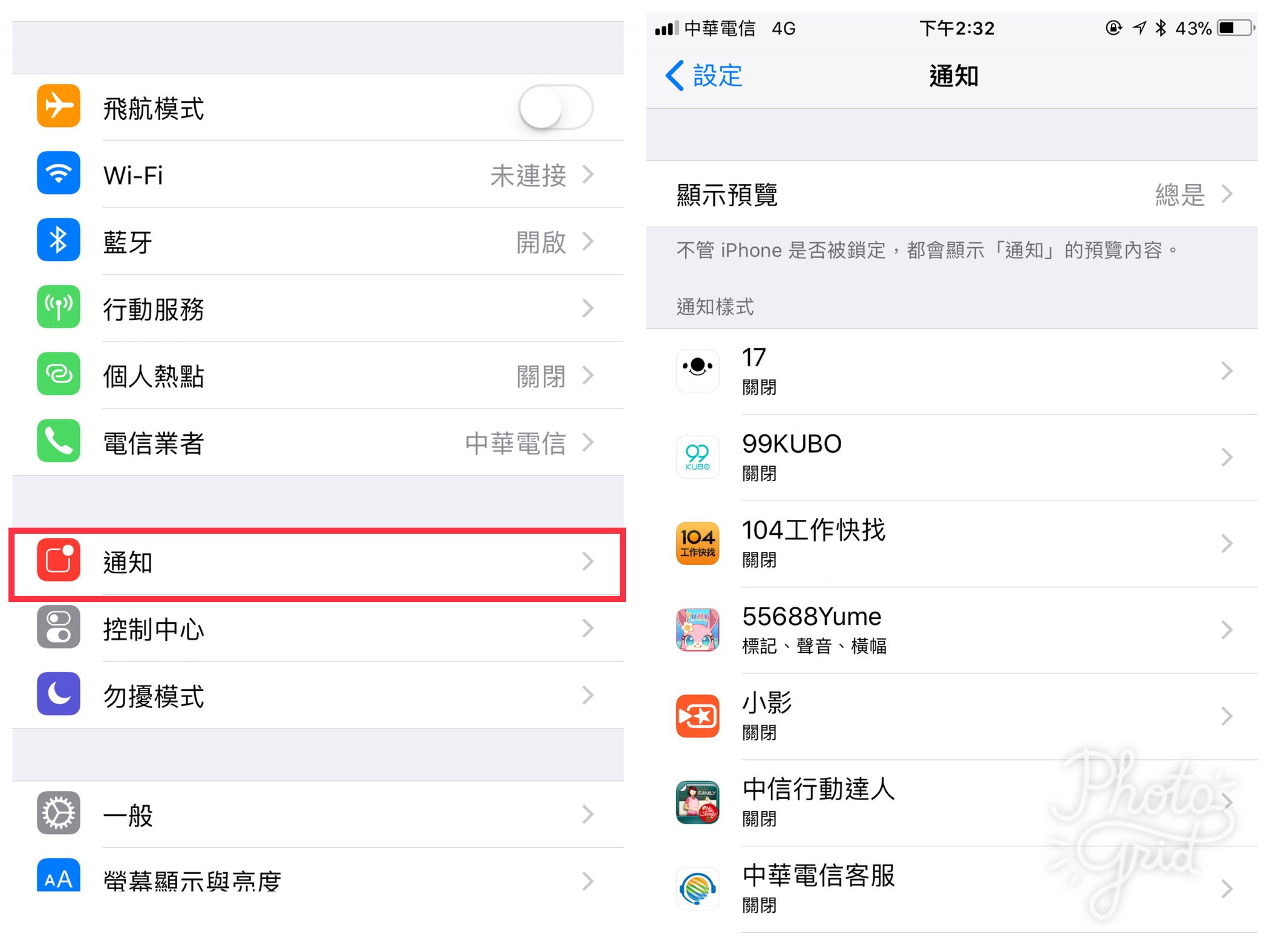
以上iPhone设定适用于各个iOS,因为这只是要你养成良好的使用习惯而已。所以若你的iPhone有耗电问题,都可以参考以上setting来检查一下。
